¿Qué hago después de instalar un SSD? | Guía de Optimización paso a paso
- Erick Soto

- 26 may 2019
- 4 Min. de lectura
Actualizado: 8 feb 2020
Si has dado el salto de un disco duro tradicional (HDD) a una Unidad de Estado Sólido (SSD). ¡Muchas felicidades! Aunque suene como anuncio, te diré que tu vida va a cambiar.
¿Es para tanto?
¡Lo es! Pues, si es la primera vez que utilizas uno, con encender tu ordenador ya habrás notado lo primero: arranca mucho más rápido, incluso te garantizo que la instalación del sistema operativo fue más rápida de lo esperado.

Y vaya que fueron solo unos minutos
Espera un momento. Yo no sé qué es un un SSD, estoy aquí por curiosidad
No hay problema, quizá incluso cambiaste tu viejo HDD o alguien más lo hizo y no entiendes las diferencias entre éste y un SSD. Vamos a repasar brevemente qué es una Unidad de Estado Sólido.
El sitio web Profesional Review (2018) define a los SSD como
un dispositivo de almacenamiento para datos que se basa en la utilización de memoria no volátil o comúnmente llamada memoria flash. Sustituyendo así a los discos magnéticos de los discos duros tradicionales.
Al eliminar piezas rotatorias, el SSD es menos propenso a fallar de la nada y mucho más rápido
Un SSD a buen costo y de calidad podría ser el modelo estándar de Kingston. Yo uso una unidad de 240 GB (Te la recomiendo como mínimo. Si compras el modelo de 120 GB te vas a quedar rápidamente sin espacio), y me funciona muy bien para ofimática y edición de video a 1080p.

Enlace de compra: https://cutt.ly/lufl2F
Ya tengo mi SSD. ¿Cómo lo cuido ahora?
Si usas MacOS no tendrás ningún problema puesto que el sistema operativo gestiona el almacenamiento de la mejor manera posible, sin embargo Windows activa por defecto algunas opciones que podrían perjudicar la vida útil de tu Unidad de Estado Sólido.
Un SSD se merma con el tiempo. Al estar basado en un sistema NAND, no puede mantenerse en constante escritura para siempre. Por ejemplo, Kingston asegura que el rendimiento será siempre el mismo hasta el colapso de la unidad. Pruebas aseguran que una unidad debería durar entre 3 y 5 años con un tráfico de datos diario de 50 GB a 80 GB.
Y creo que ningún usuario común como tú o yo movemos tantos datos a diario. Es decir, con el correcto cuidado puedes esperar que te dure más que un disco duro tradicional. ❤
A continuación, un listado de tres funciones y cómo desactivarlas:
Indizado de unidad
Este proceso ayuda a agilizar el proceso de búsqueda de archivos, lo cual tiene sentido en un disco duro tradicional, sin embargo, en un SSD pierde lógica y gasta ciclos de escritura que avejentarán la unidad prematuramente. Para desactivar la función basta con acceder a Este Equipo, dar un clic derecho sobre la unidad SSD y seguir los pasos de las siguientes capturas.
Desfragmentar unidad de sistema
Seguro te suena o alguna vez has escuchado de este apartado. Se encarga de agrupar archivos en diferentes apartados de la unidad, lo cual facilita en los HDD tenerlos al alcance del cabezal, sin embargo, un SSD no requiere más de esto y podría suponer utilizar ciclos de almacenamiento sin sentido. El proceso de desactivación es parecido al apartado anterior. Dirígete a la misma ruta y da un clic derecho en tu unidad.
Prefetch
Es un proceso que se encarga de almacenar archivos temporales para que ciertos programas se ejecuten más rápido. Nuevamente, en un disco duro tiene sentido, sin embargo, al usar un SSD notarás que todos los programas inician más rápido. Desactivar esta función ahorrará almacenamiento. El proceso es más complejo que las opciones anteriores, pero no es nada difícil. Sigue el proceso de las siguientes capturas.
Desactivando estas funciones no deberías tener mayor problema a largo plazo. Recuerda que cada SSD tiene una vida útil determinada por el fabricante, sin embargo, con un uso doméstico deberías tener memoria para rato.
Existe software oficial para comprobar el estatus del dispositivo, así siempre sabrás cuando es momento de respaldar archivos y comprar uno nuevo.
En el caso de Kingston, su software es gratuito y muy sencillo de utilizar. Donde puedes consultar desde el porcentaje de salud hasta actualizaciones de software.

Kingston ofrece una garantía de 3 años.
¿Y ahora que hago con mi viejo disco duro?
Ya sea que esté dañado o vayas a desecharlo, debes realizar un formateo a bajo nivel. Este proceso modifica el código binario y reemplaza los valores a 0, con lo que se vuelve muy difícil la tarea de recuperar viejos archivos en caso de que alguien encontrara la unidad.
Existen muchos programas dedicados a ello.
Yo utilicé HDD Low Level Format Tool. El proceso es sencillo, aunque tarda dependiendo de la capacidad del disco duro.

Una vez formateado a bajo nivel, podrás desecharlo, sin embargo, no lo arrojes al contenedor para basura de tu cocina, puedes llevar la unidad a tiendas como Best Buy donde lo reciclarán adecuadamente. (O convertirlo en un reloj. Pregúntale a Google cómo 😉
Si tu disco duro sigue siendo funcional, puedes adquirir un adaptador externo y convertirlo en un HDD portátil.
Yo compré el siguiente de UGreen, y lo recomiendo encarecidamente debido a que usa USB tipo C, es decir, está preparado para el futuro. Incluye un cable USB 3.0, lo cual lo hace compatible con los puertos de toda la vida.

Enlace de compra: https://cutt.ly/WufImF
Así que, si has comprado un SSD, no olvides disfrutar de la experiencia y dejar en los comentarios tu opinión al respecto. Me interesa saber tus vivencias con estos dispositivos, qué marca prefieres y algún consejo extra. 🙂
Fuentes e información adicional
.png)














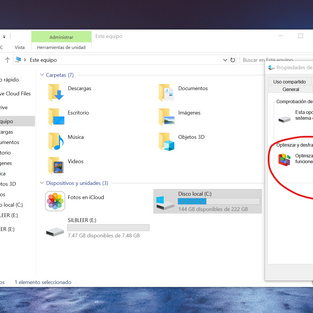
















Comments